إنه أمر محبط عندما يفشل Windows في الاتصال بالأجهزة المتصلة وينتهي به الأمر بإظهار الخطأ”الجهاز المتصل بالنظام لا يعمل”.في حين أن سبب هذا الخطأ يمكن أن يتراوح بسهولة من اتصال خاطئ إلى برامج تشغيل معطلة ، لحسن الحظ ، فإن استكشاف الأخطاء وإصلاحها ليس بالأمر الصعب للغاية.
إذا كنت تواجه نفس الخطأ أيضًا ، فإليك بعض النصائح لتحري الخلل وإصلاحه التي يمكنك استخدامها.
جدول المحتويات
1. أعد توصيل الجهاز
قبل الشروع في الحلول المتقدمة في هذه القائمة ، من الضروري استبعاد أية مشكلات ناجمة عن اتصال فضفاض أو غير صحيح.
لبدء التشغيل ، تأكد من توصيل جهازك بأمان. إذا كان كذلك ، فافصله وأعد توصيله مرة أخرى ؛هناك احتمال أن الخطأ هو خلل لمرة واحدة يحل نفسه بعد مرة ثانية.
إذا كنت توصل جهازك عبر كابل ، فافحص السلك بحثًا عن علامات التلف وحاول استخدام كابل آخر.
2. استخدم منفذ USB مختلفًا
من المحتمل أن يكون منفذ USB المعني معطلاً ، وهذا هو سبب عدم عمل جهازك.يمكنك محاولة توصيل جهازك بمنفذ USB آخر لمعرفة ما إذا كان ذلك يحدث فرقًا.إذا كان جهازك متصلاً بلوحة وصل USB ، فحاول توصيله مباشرة بجهاز الكمبيوتر بدلاً من ذلك.
إذا أدى التبديل إلى منفذ USB آخر إلى التخلص من الخطأ ، فمن المحتمل أن يكون منفذ USB السابق به خلل.لحسن الحظ ، هناك طرق عديدة لإصلاح منفذ USB معطل على جهاز كمبيوتر يعمل بنظام Windows.
3. قم بتشغيل SFC و DISM Scans
يمكن أن تؤدي ملفات النظام التالفة أو المفقودة أيضًا إلى ظهور هذه الأنواع من الأخطاء على Windows.للتحقق من ذلك ، يمكنك استخدام أدوات التشخيص المضمنة في Windows لإصلاح أي ملفات نظام بها مشكلات.
يمكن لفحص مدقق ملفات النظام (SFC) اكتشاف واستبدال أي ملفات نظام تالفة بإصداراتها المخزنة مؤقتًا.إليك كيفية تشغيله.
sfc/scannow
بعد تشغيل فحص SFC ، يمكنك تشغيل فحص DISM (أو نشر خدمة الصور وإدارتها) عن طريق إدخال الأمر التالي:DISM.exe/عبر الإنترنت/تنظيف الصورة/استعادة الصحة
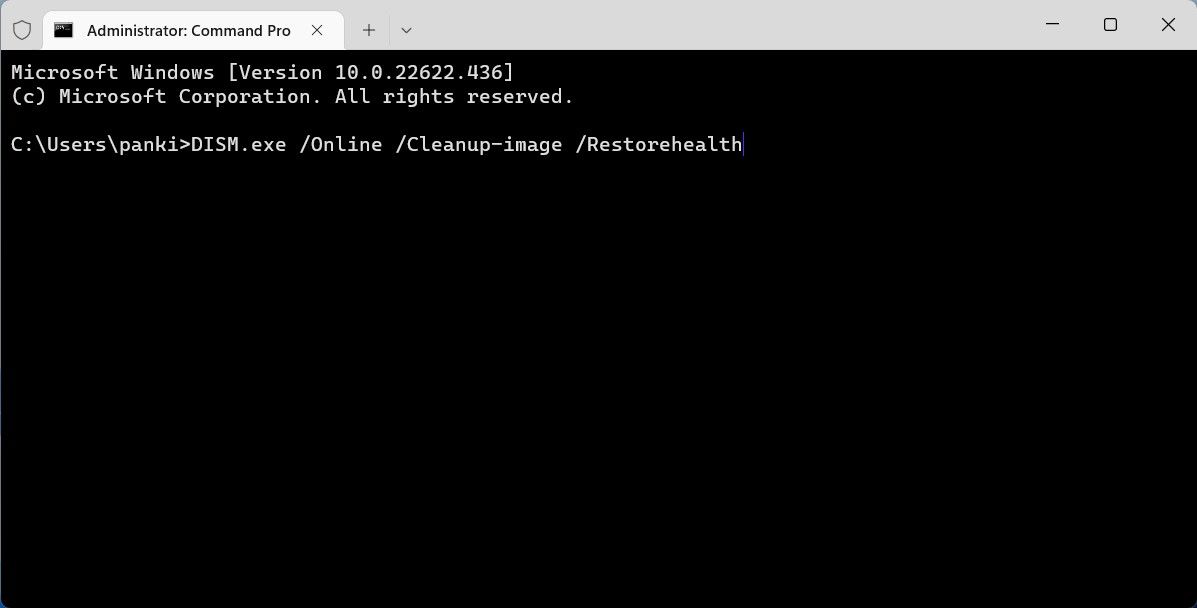
سيكتشف DISM تلقائيًا أي مشاكل شائعة في صورة النظام.بمجرد الانتهاء من الفحص ، سيتصل DISM بـ Windows Update عبر الإنترنت لتنزيل واستبدال أي ملفات تالفة.بعد ذلك ، أعد تشغيل جهاز الكمبيوتر الخاص بك وتحقق مما إذا كانت المشكلة لا تزال قائمة.
4. قم بتحديث برامج تشغيل الجهاز
يمكن أن تؤدي برامج تشغيل الأجهزة القديمة أو التي بها قصور في الأداء أيضًا إلى ظهور الخطأ”جهاز متصل بالنظام لا يعمل” على Windows.يمكنك محاولة تحديث برامج تشغيل الجهاز لمعرفة ما إذا كان ذلك يساعدك.
اتبع هذه الخطوات لتحديث برامج تشغيل الأجهزة على نظام التشغيل Windows:
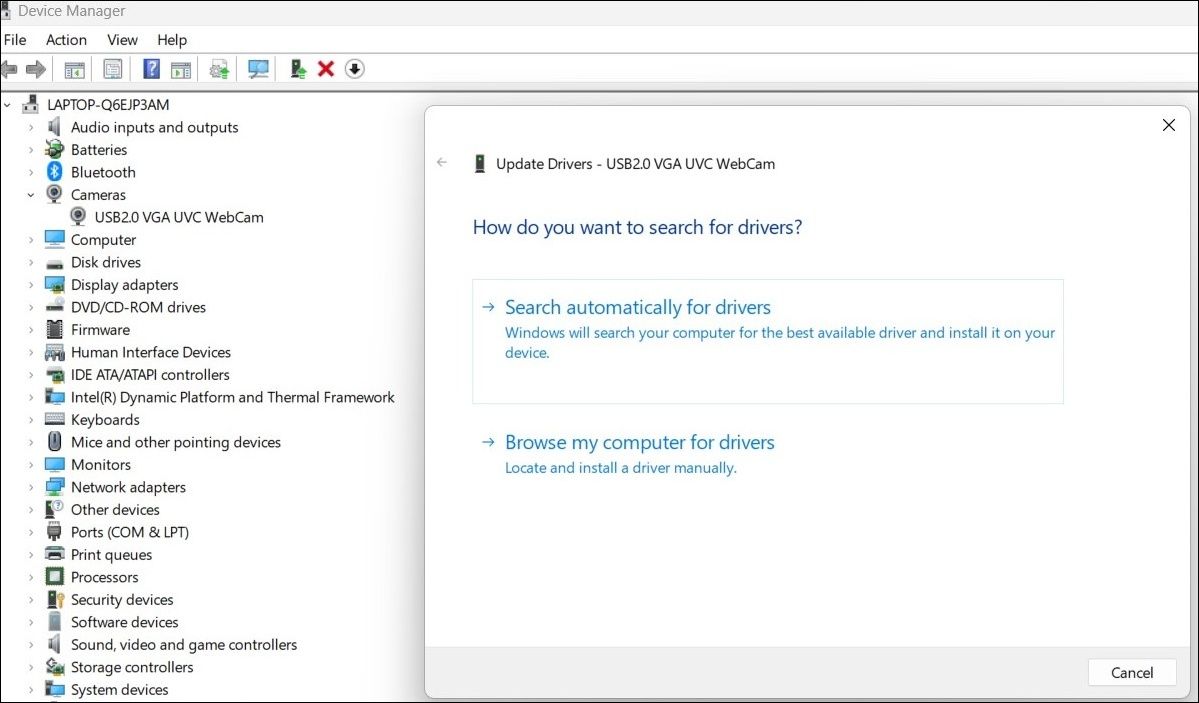
بدلاً من ذلك ، يمكنك استخدام أداة تحديث برنامج التشغيل لنظام التشغيل Windows لتسهيل العملية.يأتي هذا مع ميزة تحديث جميع برامج التشغيل الخاصة بك دفعة واحدة ، مما يعني أنه قد يحل المشكلات التي لم تكن تعلم بوجودها.
إذا لم يساعد تحديث برنامج التشغيل ، فقد تكون حالة تلف برامج تشغيل الأجهزة.في هذه الحالة ، راجع دليلنا حول كيفية إصلاح برامج التشغيل الفاسدة على Windows للحصول على مزيد من الإرشادات حول كيفية إصلاح ذلك.
5. تحقق من محرك USB بحثًا عن القطاعات التالفة
إذا كنت تواجه هذا الخطأ تحديدًا أثناء استخدام جهاز تخزين خارجي USB ، فيمكنك فحص جهازك باستخدام الأداة المساعدة Check Disk.ستقوم هذه الأداة بفحص جهاز التخزين الخاص بك وإصلاحه بحثًا عن أخطاء نظام الملفات والقطاعات السيئة.
إليك ما عليك القيام به:
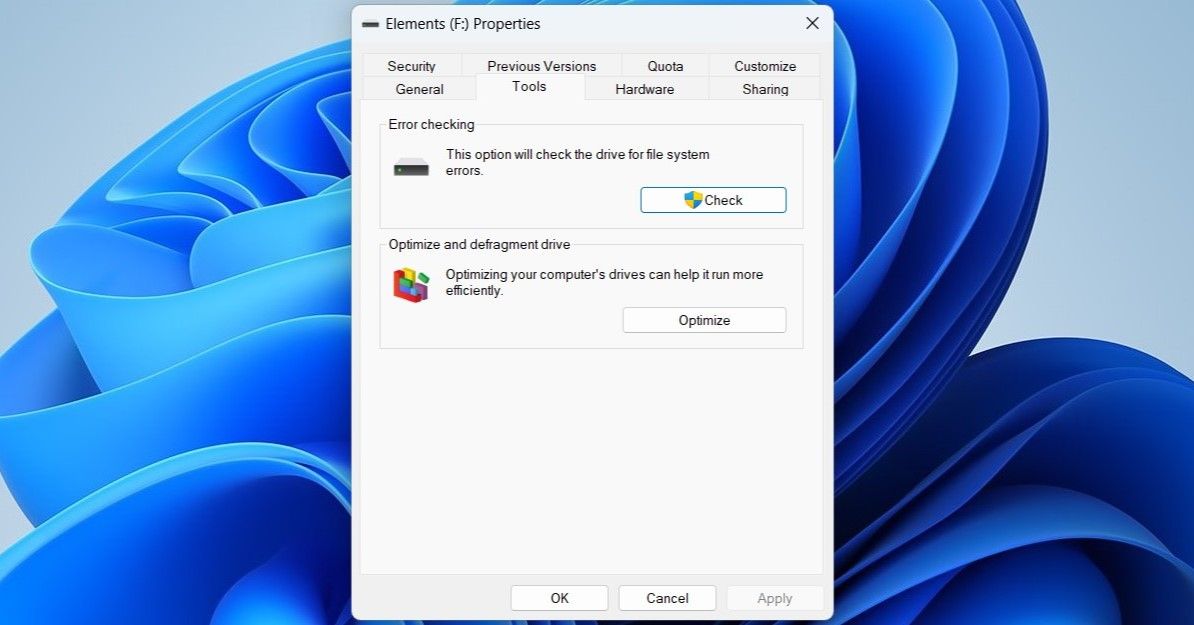
قد تستغرق هذه العملية بعض الوقت ، حسب حجم جهاز التخزين الخاص بك.بمجرد الانتهاء ، أعد توصيل جهاز التخزين الخاص بك وحاول استخدامه مرة أخرى.
إذا ظلت المشكلة قائمة ، فيمكنك التفكير في تهيئة محرك أقراص USB بدلاً من ذلك.ومع ذلك ، قبل القيام بذلك ، تأكد من عمل نسخة احتياطية لجميع بياناتك المهمة لأن عملية التنسيق ستمحو كل شيء على محرك الأقراص الخاص بك.
بمجرد عمل نسخة احتياطية من كل شيء ، اتبع الخطوات الواردة في دليلنا حول كيفية تهيئة محرك أقراص USB ولماذا تريد ذلك.بعد تهيئة جهازك ، حاول توصيله بجهاز الكمبيوتر الخاص بك مرة أخرى لمعرفة ما إذا كان يعمل بشكل صحيح.
6. استكشاف مشكلة التمهيد النظيف وإصلاحها
في بعض الأحيان ، يمكن أن تتداخل برامج وخدمات الجهات الخارجية التي تعمل على جهاز الكمبيوتر الخاص بك مع الأجهزة الطرفية وتمنعها من العمل.تتمثل إحدى طرق استبعاد هذا الاحتمال في تشغيل Windows في حالة تمهيد نظيف حيث يتم تحميله مع الحد الأدنى من مجموعة برامج التشغيل والبرامج.
يعد هذا مفيدًا حقًا في استكشاف الأخطاء وإصلاحها لأنه يتيح لك التحقق بسرعة وسهولة مما إذا كانت أداة أو خدمة تابعة لجهة خارجية تتسبب في حدوث المشكلة.إذا قمت بإجراء تمهيد نظيف واختفت المشكلة ، فهذا يعني أن الجاني وراء الخطأ هو إحدى الخدمات التي تم تعطيلها.
إذا كنت ترغب في معرفة المزيد حول هذا الموضوع ، فراجع دليلنا حول كيفية إجراء تمهيد نظيف على Windows واتبع الخطوات المدرجة هناك.
تحري الخلل وإصلاحه في الأجهزة المتصلة على Windows
يتيح لك جهاز الكمبيوتر الشخصي الذي يعمل بنظام Windows الاتصال بمجموعة كبيرة من الأجهزة واستخدامها دون أي تكوين إضافي.ومع ذلك ، قد يزعجك Windows أحيانًا بأخطاء مثل”الجهاز المتصل بالنظام لا يعمل.”نأمل أن تكون الحلول المقدمة أعلاه قد ساعدت في إصلاح الخطأ ، وأنت في سلام الآن.
